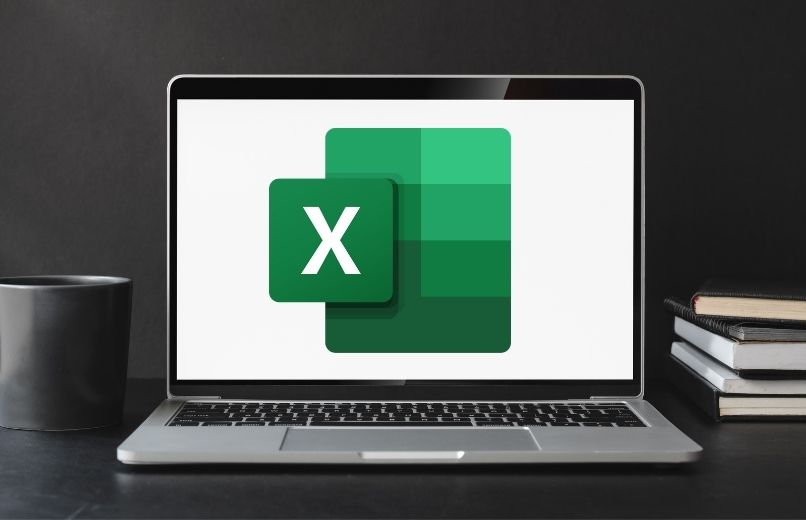
Microsoft Excel on yksi täydellisimmistä ohjelmista laskentataulukoiden luomiseen ja muokkaamiseen. Tässä ohjelmassa on monia toimintoja ja muokkaustyökaluja, jotka auttavat meitä optimoida tiedoston ajoituksen ja muokkauksen. Yksi funktioista, joita voimme käyttää, on ”HAKU”-toiminto, jonka avulla voimme löytää tietoja tietotaulukosta tai laskentataulukosta.
Lisäksi VLOOKUP-toiminto mahdollistaa sen Luo luokka käyttämällä kaavaa, jossa on liitännäisiä funktioitaja luo luokka yhdistämällä tietotaulukon toiseen tietotaulukkoon käyttämällä sisäkkäisiä funktioita tämän sovelluksen kaavassa.
Kuinka luodaan luokkaavain taulukkoon VLOOKUP-funktiolla?
Jotta voit luoda avainluokan taulukossa VLOOKUP-funktiolla, sinulla on oltava Excel-tiedostossa kaksi tietotaulukkoa, joita verrattaessa voit löytää tietty luokka. Luokat luodaan yhteisistä tiedoista tai merkeistä, jotka ovat yhteisiä kahdella tai useammalla tietotaulukkotaulukolla.
Esimerkki olisi, kun haluat luoda tietyn ihmisryhmän luokan. Ensimmäisestä taulukosta löydät sarjan tietoja, joissa sarakkeessa A ovat kaikki kyseisen ihmisryhmän henkilön nimet.
Nimesi vieressä on jokin seuraavista merkeistä ”NI, AD ja ADU” ikäsi mukaan. Esimerkki: ”Lucas – NI”, ”Ana – AD”, ”Julio – ADU”. Sarakkeessa B on luotava luokka, jonka haluat luoda.
Toisesta tietotaulukosta löydät kaksi saraketta. Ensinnäkin sarake D sisältää luokan lyhenteen, joka tässä tapauksessa olisi viitemerkkejä. Se on ”NI” lapsille, ”AD” nuorille ja ”ADU” aikuisille. Sarakkeessa E on solut, joihin määrität kyseisen ihmisryhmän luokkiineli ”lapsi”, ”nuori” ja ”aikuinen”.
Excel-työpöytäsovelluksesta
- Avaa Microsoft Excel -sovellus tietokoneellasi.
- Valitse tiedosto, jota haluat muokata.
- Edellisen esimerkin avulla sinun on sijoitettava itsesi sarakkeen B ensimmäiseen soluun. Sinne sinun on sijoitettava kaava, joka luo luokan.
- Kun olet löytänyt solun, sinun on syötettävä hakutoiminto ja sen arvon argumentti, jota haluat etsiä.
- Kaavan argumentti on a eri toimintojen yhdistelmä joka auttaa sinua luomaan luokan.
- Tässä argumentin esimerkissä käytämme ”OIKEA”-funktiota, joka osoittaa, että arvioitavat arvot kirjoitetaan oikealta vasemmalle.
- Seuraavaksi käytämme ”LENGTH”-funktiota, joka arvioi solun tekstikäyttäytymisen pituuden.
- Yhtä hyvin käytämme toimintoa ”FIND”jonka avulla voimme löytää merkkien määrän, josta tietty merkki löytyy.
- Sarakkeen B ensimmäiseen soluun luomme luokan, ja sijoitamme seuraavan kaavan =VLOOKUP(RIGHT(A2,LENGTH(A2)-SEARCH(’-’,A2)),$D $2:$ E$4,2, EPÄTOSI).
- Kun kaava syötetään, sarakkeen A ensimmäisen solun luokka luodaan automaattisesti.
Excel-mobiilisovelluksessa
- Avaa Microsoft Excel -sovellus mobiililaitteellasi.
- Kirjaudu sisään Microsoft-tililläsi.
- Sitten sinun on valittava Excel-tiedosto, jota haluat muokata.
- Voit muokata tiedostoa painamalla kynäkuvaketta.
- Yllä olevaa esimerkkiä käyttämällä tekisit siirry sarakkeen B ensimmäiseen soluun. Mikä on sarake, johon aiot luoda sarakkeen A tietojen luokan.
- Sitten sinun on syötettävä kaava, jonka avulla voit luoda luokan.
- Aloita syöttämällä ”VLOOKUP”-funktio, jonka jälkeen sinun on syötettävä kaava-argumentti, jossa on useiden funktioiden yhdistelmä. Toiminnot RIGHT, LENGTH, SEARCH.
- Esimerkkiä noudattaen kirjoitat soluun B2 seuraavan kaavan =VHAKU(OIKEA(A2,PITO(A2)-HAKU(’-’,A2)),$D$2:$E$4,2,EPÄTOSI).
- Kaavan syöttäminen luo automaattisesti luokan solulle A2.
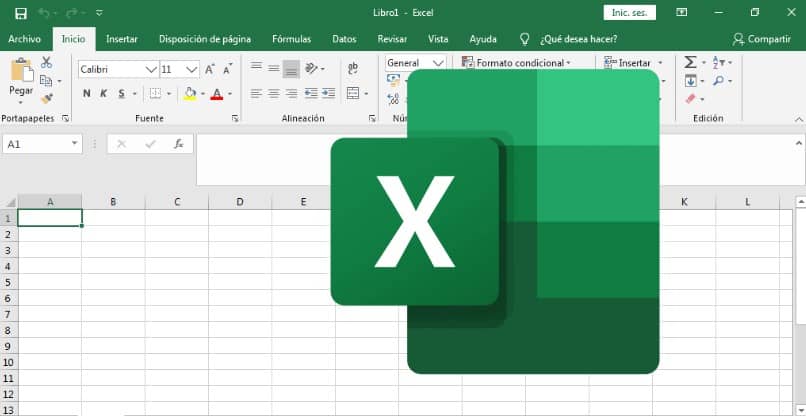
Mitä merkkejä minun tulee käyttää, jotta tietokategoriasta tulee avain?
Luodaksesi luokan kahden tai useamman tietotaulukon välille, sinun on käytettävä viitemerkkejä, jotka ovat yhteisiä kaikilla verrattavissa olevilla taulukoilla. Tämä merkki voi olla numeroita tai kirjaimia, jotka löytyvät kaikista verrattavissa olevista taulukoista.
On tärkeää, että nämä merkit ovat yleisiä tietoja tietotaulukoissa vertailla niin, että kun käytät VLOOKUP-toimintoa, Excel-ohjelma voi luoda etsimäsi kategorian.
Jotta kategoriasta tulee avain, sinun on käytettävä noin 1–3 merkkiä. Vaikka sovellus sallii sen Käytä enemmän merkkejä luokan luomiseen, se on parasta käytä vähän merkkejä ja vältä näin sekaannukset kun käytät kaavaa luokan luomiseen.

Kuinka soveltaa kaavaa yhdestä solusta muuhun sarakkeeseen nopeasti?
Vaikka olemme asiantuntijoita Excel-tiedostojen käsittelyssä, se voi olla työlästä ja myöhäistä täytä sama kaava manuaalisesti muissa soluissa sarakkeesta. Mutta sinun pitäisi tietää, että tämä voidaan tehdä nopeammin, koska sinun tarvitsee vain käyttää nopeaa täyttöä.
Joskus Excel-algoritmi havaitsee, että tarvitset käytä pikatäyttöä ja kun yrität täyttää toisen solun, se ehdottaa nopeaa täyttöä. Mutta joskus näin ei yleensä tapahdu, jos sinun on tehtävä pikatäyttö manuaalisesti.
Jos haluat täyttää tietotaulukon sarakkeen nopeasti Excelissä, sinun on valittava sarakkeen ensimmäinen solu ja sitten vedä solu alas kunnes saavutetaan sama määrä soluja, jotka vastaavat tietotaulukkoa. Näin voit täyttää sarakkeen loput solut nopeammin.